Cara Memasang Link Video Dari Google Drive Pada VideoJS
Artikel ini adalah lanjutkan dari artikel saya yang sebelumnya yaitu "membuat web streaming dengan videojs di blogger" dan masih membahas mengenai topik tentang videojs player di blogger. Jika anda sudah memasang kode css dan javascript videojs pada template anda maka anda sudah bisa mengikuti tutorial kali ini, jika belum silahkan simak tutorial cara memasang videojs pada artikel saya yang sebelumnya.
Nah, untuk menjalankan sebuah video streaming menggunakan player videojs, tentu saja kita membutuhkan sebuah file video yang sudah diupload ke server, nah disini saya akan membagikan teknik/cara memasang link video dari google drive pada videojsplayer anda. Memasang hosting/server dari google drive memiliki trik khusus agar video yang anda upload dapat anda embed di videojs. Berikut ini adalah langkah-langkahnya:
Login ke google drive
Namun pertama-tema yang anda perlukan adalah sebuah akun google kemudian silahkan masuk pada halaman google drive di http://drive.google.com atau http://google.com/drive. Lalu pada beranda google drive silahkan klik new dan tambahkan sebuah folder baru, pada gambar di bawah saya membuat folder bernama K-ON:
Lalu silahkan buka folder baru yang sudah anda buat tersebut, lalu upload sebuah video dengan format MP4 kedalam folder google drive tersebut:
Pada gambar di atas saya sudah mengupload beberapa video berformat MP4, lalu perhatikan gambar yang saya lingkari warna merah, silahkan klik nama folder anda kemudian pilih "bagikan" maka akan muncul menu seperti gambar di bawah, lalu klik lanjutan:
Lalu akan muncul menu di bawah lalu ubah menjadi publik lalu klik simpan:
Setelah anda mengklik simpan maka akan terdapat url sharing untuk folder anda, kurang lebihnya urlnya adalah seperti di bawah ini:
https://drive.google.com/folderview?id=0B22v4Upu7PNhYTdFVDNX&usp=sharing
Nah, yang berwarna merah di atas adalah id untuk folder yang sudah anda buat secara publik tadi, fungsinya adalah sebagai penanda atau adress untuk file di dalam folder tersebut, sekarang kita kembali pada pemasangan html videojs pada postingan/artikel anda, perhatikan kode di bawah:
<video id="my-video" class="video-js" controls preload="auto" width="570" height="320"
poster="URL GAMBAR SAMPUL VIDEO" data-setup="{}">
<source src="https://googledrive.com/host/0B22v4Upu7PNhYTdFVDNXT/K-ON! Episode 13 - Tanukinime.com.mp4" type='video/mp4'>
</video>
Pada url yang berwarna merah di atas adalah ID folder google drive anda sedangkan yang berwarna biru adalah nama file video di dalam folder drive anda, jadi struktur untuk URLnya adalah seperti ini:
https://googledrive.com/host/kodefolder/namafile.mp4
Untuk priview/demo hasil pemasangan video dari google drive dengan videojs silahkan lihat pada artikel saya yang sebelumnya, klik di sini. Itulah cara memasang embed file dari google drive di videojs blogger, ikuti langkah-langkah di atas dengan cermat pasti anda berhasil memasang video dari google drive, sekian artikel saya kali ini, semoga dapat berguna, jika ada pertanyaan atau saran silahkan berkomentar pada halaman ini, terima kasih.

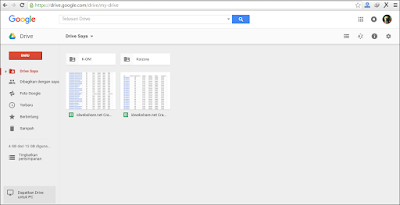

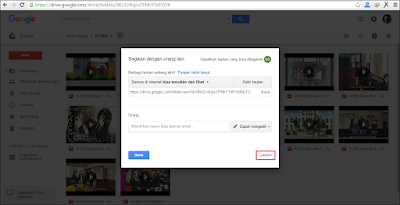
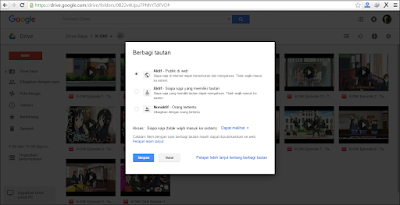
Ini yang ane cari makasih gan infonya
BalasHapusagak sedikit bingung sih gan tapi nnti deh ane coba
BalasHapusbtw makasih yaak atas tutornya :D
kalau masang video dari youtube bisa gak gan?
BalasHapusnewbie
Bisa mas, embed video dari youtube tinggal copy url video youtubenya saja
Hapusmksih gan.. sngat membantu
BalasHapuskalau music mp3 bisa ga??
BalasHapusKalo menurutku mending Youtube karena Youtube dari sisi Video Responsive bisa diatur dan gak lemot waktu ngeload. Kalo dari Google Drive mending buat nyimpen file aja kali ya?
BalasHapusSelain dari openload, mp4upload, picasa, dll ane pakai gdrive juga buat embed video gan di blog anime punya ane gan :D
HapusBerguna banget gan informasinya :)
BalasHapusthanks infonya
BalasHapuswah thanks banget gan tutur ini nya
BalasHapusmanteb nih makasih ya mas infonya
BalasHapustapi min itu kan host apa sama orang lain keliatan ?
BalasHapusKelihatan dong, asalkan folder file di gdrive sudah diubah ke public agar bisa dilihat semua orang
Hapusgua dah nyoba malah gg mau
BalasHapusgua dah nyoba malah gg mau
BalasHapusudah ngk work min, ada cara lain?
BalasHapuslangsung aja daftar disini
BalasHapushttp://free-embed.com
disana banyak yang pake web2 movie kan pake disana
singkat banget tutorialnya..
BalasHapussusah bener nyari yang full tutorial.
Video Bokep Indo | Nonton Film Bokep Gratis
Nonton Online Video Bokep Streaming
Nonton film bokep streaming terbaru di bokepindohot.pw dimana bisa mencari video bokep abg, film bokep smu, film bokep abg cantik, film cewe seksi, abg montok, bokep indo, bokep online, bokep smp, video bokep jilbab.
www.bokepindohot.pw